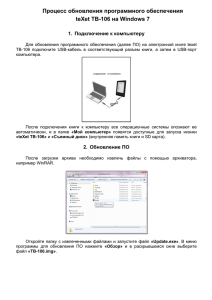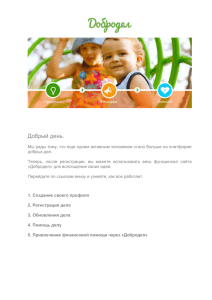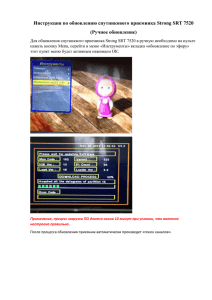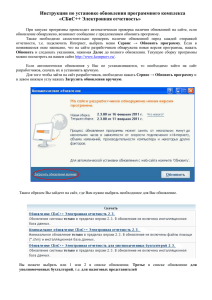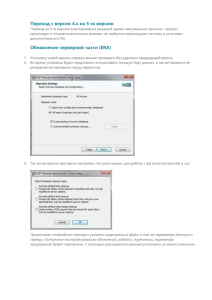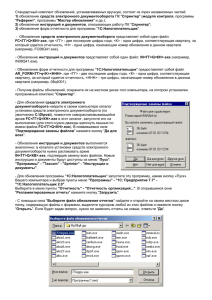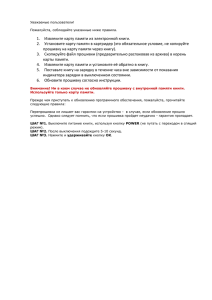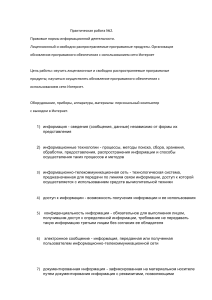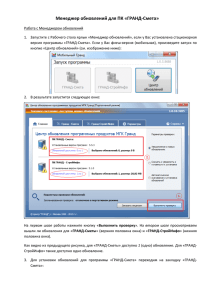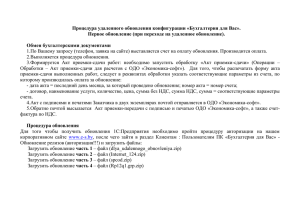Инструкция по обновлению программного обеспечения (ROM) электронной книги «Азбука N516»
реклама
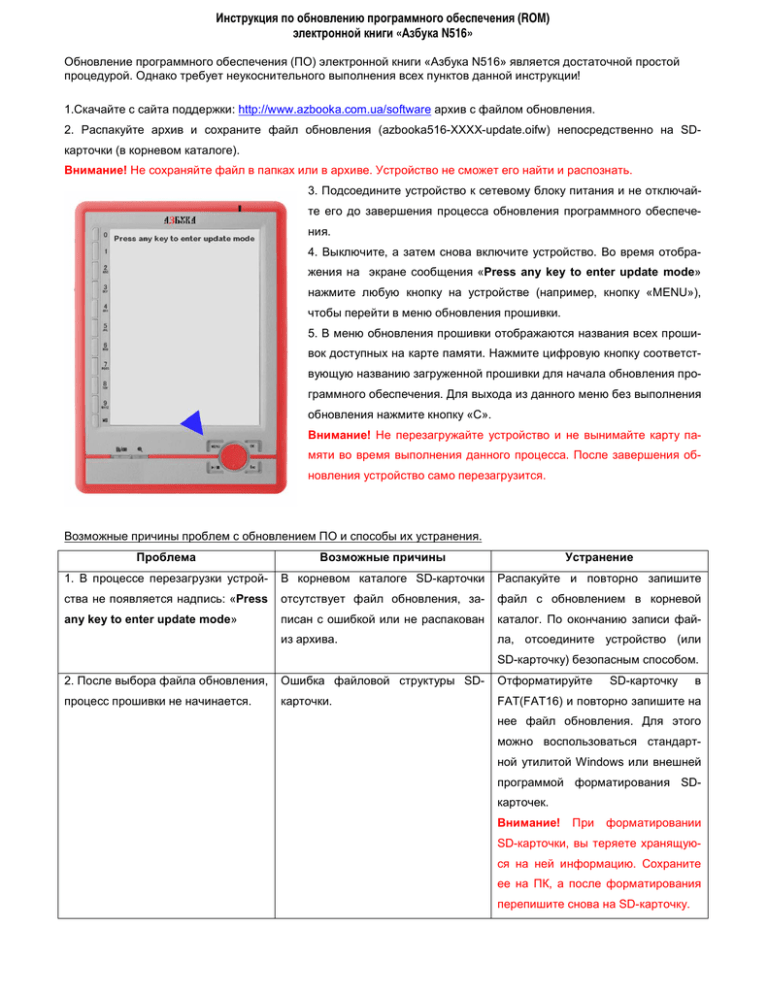
Инструкция по обновлению программного обеспечения (ROM) электронной книги «Азбука N516» Обновление программного обеспечения (ПО) электронной книги «Азбука N516» является достаточной простой процедурой. Однако требует неукоснительного выполнения всех пунктов данной инструкции! 1.Скачайте с сайта поддержки: http://www.azbooka.com.ua/software архив с файлом обновления. 2. Распакуйте архив и сохраните файл обновления (azbooka516-ХХХХ-update.oifw) непосредственно на SDкарточки (в корневом каталоге). Внимание! Не сохраняйте файл в папках или в архиве. Устройство не сможет его найти и распознать. 3. Подсоедините устройство к сетевому блоку питания и не отключайте его до завершения процесса обновления программного обеспечения. 4. Выключите, а затем снова включите устройство. Во время отображения на экране сообщения «Press any key to enter update mode» нажмите любую кнопку на устройстве (например, кнопку «MENU»), чтобы перейти в меню обновления прошивки. 5. В меню обновления прошивки отображаются названия всех прошивок доступных на карте памяти. Нажмите цифровую кнопку соответствующую названию загруженной прошивки для начала обновления программного обеспечения. Для выхода из данного меню без выполнения обновления нажмите кнопку «С». Внимание! Не перезагружайте устройство и не вынимайте карту памяти во время выполнения данного процесса. После завершения обновления устройство само перезагрузится. Возможные причины проблем с обновлением ПО и способы их устранения. Проблема Возможные причины Устранение 1. В процессе перезагрузки устрой- В корневом каталоге SD-карточки Распакуйте и повторно запишите ства не появляется надпись: «Press отсутствует файл обновления, за- файл с обновлением в корневой any key to enter update mode» писан с ошибкой или не распакован каталог. По окончанию записи фай- из архива. ла, отсоедините устройство (или SD-карточку) безопасным способом. 2. После выбора файла обновления, Ошибка файловой структуры SD- Отформатируйте процесс прошивки не начинается. карточки. FAT(FAT16) и повторно запишите на SD-карточку в нее файл обновления. Для этого можно воспользоваться стандартной утилитой Windows или внешней программой форматирования SDкарточек. Внимание! При форматировании SD-карточки, вы теряете хранящуюся на ней информацию. Сохраните ее на ПК, а после форматирования перепишите снова на SD-карточку.